如果您想從行動裝置還原已刪除的 WhatsApp 訊息和附件,或使用WhatsApp Recovery從備份中還原 WhatsApp 數據,請按照本指南進行操作。我們在本文中解釋了詳細步驟,您可以輕鬆取回 WhatsApp 資料。
第 1 部分:如何從 Android/iOS 內部儲存中恢復已刪除的 WhatsApp 聊天記錄
若要使用 WhatsApp Recovery,請將其下載到您的電腦上,然後安裝。
從 Android 裝置恢復已刪除的 WhatsApp 聊天記錄
步驟 1:在您的電腦上啟動 WhatsApp Recovery,然後選擇「從裝置復原」。
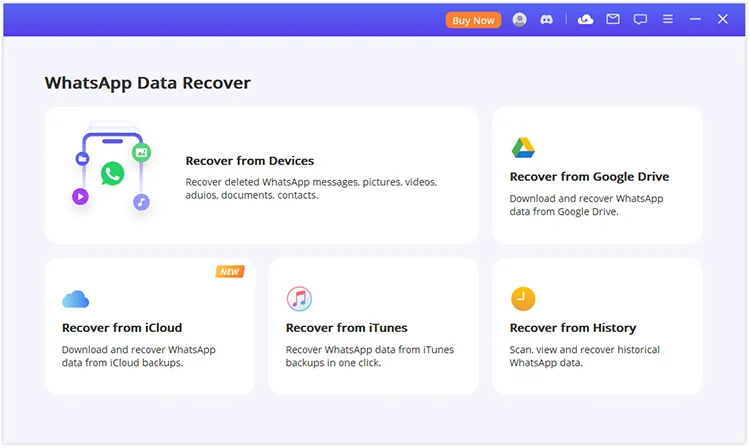
步驟 2:使用 USB 線將 Android 或 iOS 裝置連接到 PC。然後在Android上啟用USB調試。
步驟 3: WhatsApp Recovery 將掃描、載入和分析您 Android 手機上的 WhatsApp 數據,並將數據儲存到您 PC 上的記錄中。然後按一下“下一步”和“確定”繼續。
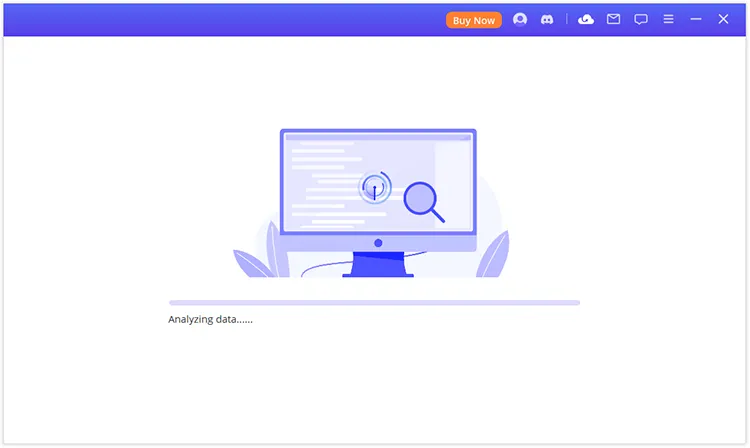
步驟 4:請輸入您的國家代碼和 WhatsApp 帳戶的電話號碼,然後 WhatsApp 會向您發送簡訊進行驗證。
步驟 5:之後,程式將分析WhatsApp資料庫。完成後,您可以從 Android 裝置預覽和還原 WhatsApp 資料。
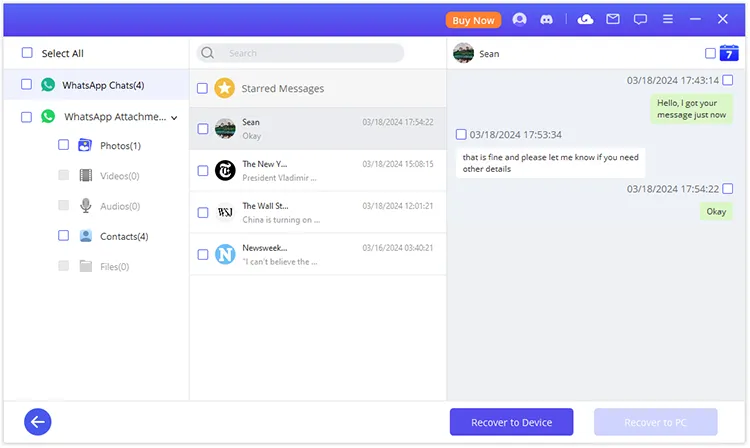
從 iOS 裝置恢復已刪除的 WhatsApp 聊天記錄
步驟 1:執行 WhatsApp Chats,然後透過 USB 將您的 iPhone 或 iPad 連接到您的電腦。然後選擇“從裝置恢復”並點擊行動裝置上的“信任”。
步驟 2:軟體將掃描您的裝置數據,並分析您的 WhatsApp 資料庫。
步驟 3:選擇“ WhatsApp Messenger ”或“ WhatsApp Business ”,然後按一下“確定”。然後軟體將分析您 iPhone 或 iPad 上的 WhatsApp 數據。
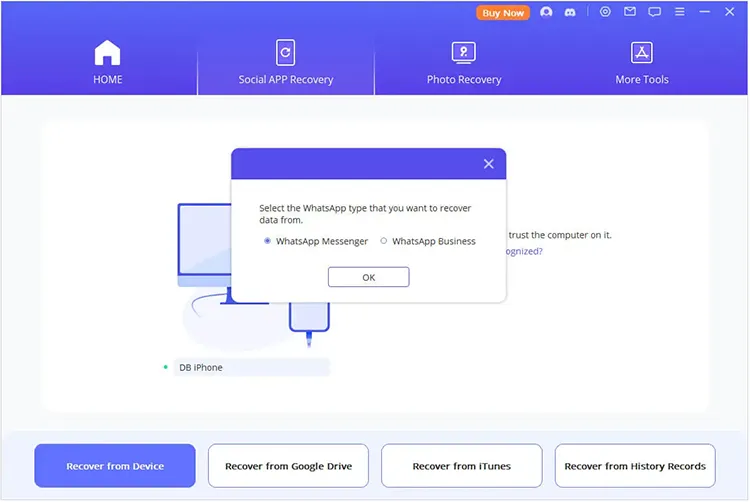
步驟 4:現在,您可以在介面上查看您的WhatsApp訊息和附件。請選擇您要恢復的內容,然後點擊「恢復到設備」將您的 WhatsApp 聊天記錄匯入到您的 iOS 設備,或點擊「恢復到 PC 」將您的WhatsApp 聊天記錄以HTML/PDF/Excel/CSV 格式儲存在您的PC 上檔案。
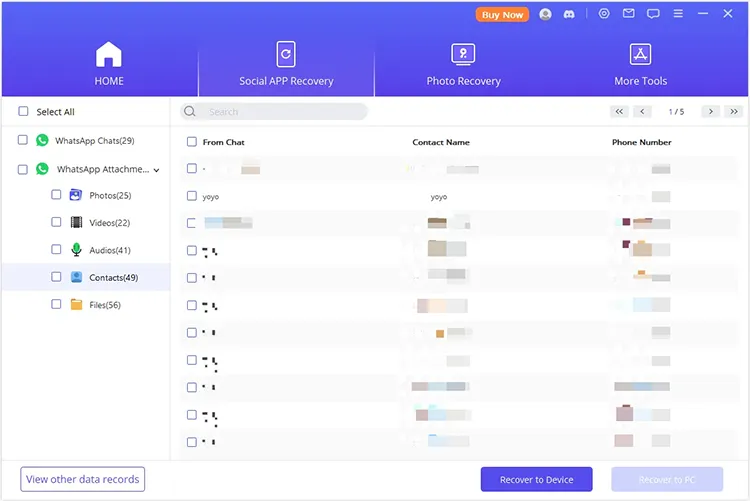
第 2 部分:如何從 iCloud 恢復 WhatsApp 聊天
步驟 1:在 PC 上開啟 WhatsApp 復原軟體,然後選擇「從 iCloud 復原」。
步驟 2:輸入您的iCloud帳戶訊息,然後登入該帳戶。
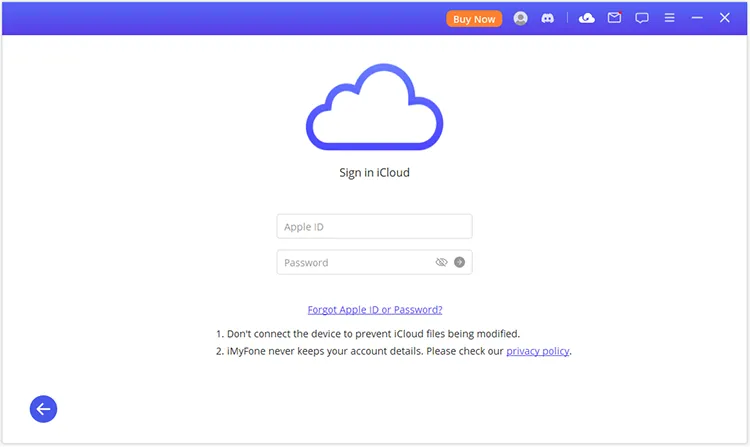
步驟 3:選擇備份檔案。然後軟體將分析您的 WhatsApp 數據。
步驟 4:選擇您想要的 WhatsApp 訊息和媒體文件,然後點擊「恢復到裝置」將 WhatsApp 資料匯入到您連接的行動裝置上,這將取代您智慧型手機或平板電腦上目前的 WhatsApp 資料。如果您點擊“還原到 PC ”,您的 WhatsApp 資料將作為檔案保存在您的電腦上,您可以存取它。
第 3 部分:如何從 Google 雲端硬碟恢復 WhatsApp 聊天
步驟1:開啟軟體,然後按一下「從Google Drive恢復」。
步驟 2:登入並授權您的 Google 帳戶。如果您的帳戶啟用了兩步驟驗證,您將收到簡訊。然後輸入您收到的代碼,然後按一下「下一步」。
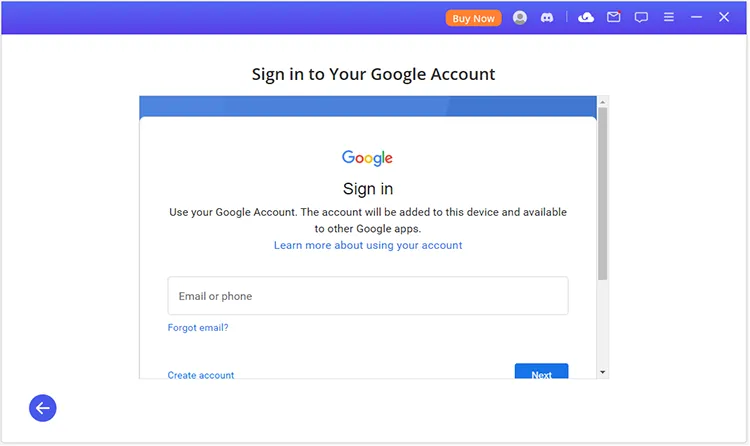
步驟 3:軟體將載入您的備份檔案。請選擇並下載一個備份檔案到您的電腦。然後它會要求您輸入您的電話號碼,WhatsApp 會向您發送一條訊息進行驗證。
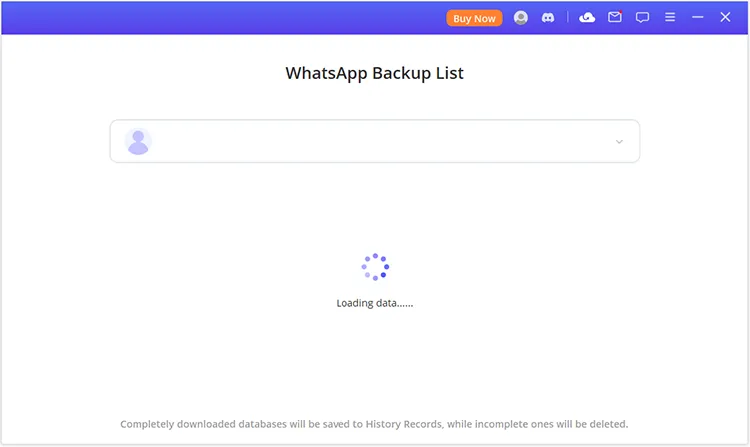
步驟 4:驗證後,軟體將分析您的 WhatsApp 資料庫,您可以在 PC 上預覽和還原 WhatsApp 聊天記錄。
第 4 部分:如何從 iTunes 備份還原 WhatsApp 聊天
步驟 1:在您的電腦上執行 WhatsApp Recovery,然後按一下「從 iTunes 復原」。
步驟 2:選擇備份文件,然後按一下「下一步」。然後程式將分析您的 WhatsApp 數據。
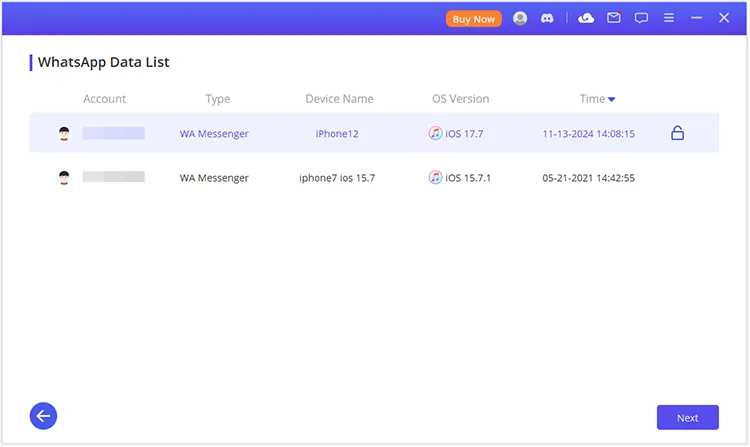
步驟 3:完成後,您可以將 WhatsApp 資料還原到您的手機或 PC。
第 5 部分:如何從歷史記錄中恢復 WhatsApp 聊天記錄
步驟 1:當您從行動裝置恢復 WhatsApp 資料時,WhatsApp Recovery 會載入您 PC 上的歷史記錄。因此,您可以從歷史記錄中恢復 WhatsApp 聊天記錄。請啟動軟體並選擇“從歷史記錄中恢復”。
步驟 2:然後軟體會自動載入您的歷史記錄,您可以選擇一筆並點擊「下一步」。
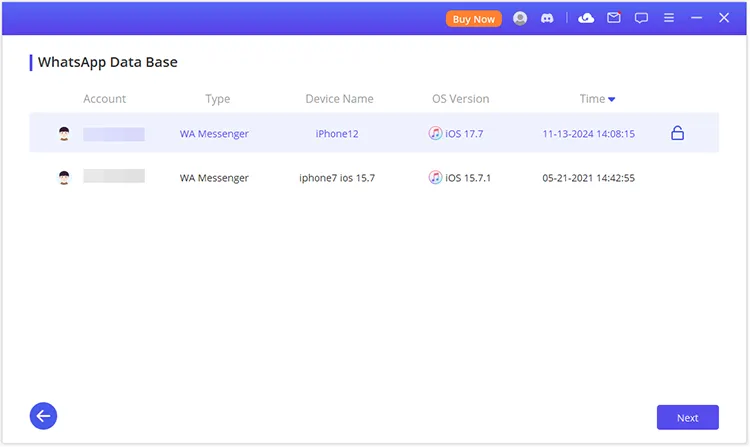
步驟 3:程式將分析您的數據,並在介面上顯示 WhatsApp 聊天記錄。請選擇您要恢復的數據,然後按一下「恢復到裝置」或「恢復到PC 」。
結論
有了本指南,您就可以輕鬆使用 WhatsApp 復原來復原已刪除的 WhatsApp 訊息和附件,對吧?如果您對此軟體有任何疑問,請發表評論,我們將在一個工作天內回覆您。





























































